Ти реши да се потопиш в света на Linux и се питаш как да създаваш и изтриваш папки? Не се притеснявай! В този наръчник ще ти покажа стъпка по стъпка как да го направиш чрез терминала. Ние ще използваме командите mkdir за създаване на папки и rmdir и rm -r за изтриване на папки. Независимо дали искаш да научиш основите на команда в терминала или да имаш конкретна информация за различните опции, тук намираш всичко, от което се нуждаеш.
Най-важни заключения
- С командата mkdir създаваш папки.
- Командата rmdir изтрива празни папки.
- Командата rm -r премахва папки заедно с тяхното съдържание.
- Linux различава между главни и малки букви.
- Шаблони могат да се използват за обработка на множество файлове и папки.
Наръчник стъпка по стъпка
Стъпка 1: Отвори терминала и навигирай
Първо отвори терминала на твоята Linux система. Когато терминалът е отворен, можеш да навигираш до мястото, където искаш да създадеш папка, например в директория „Документи“. Можеш да направиш това лесно с командата cd Документи.
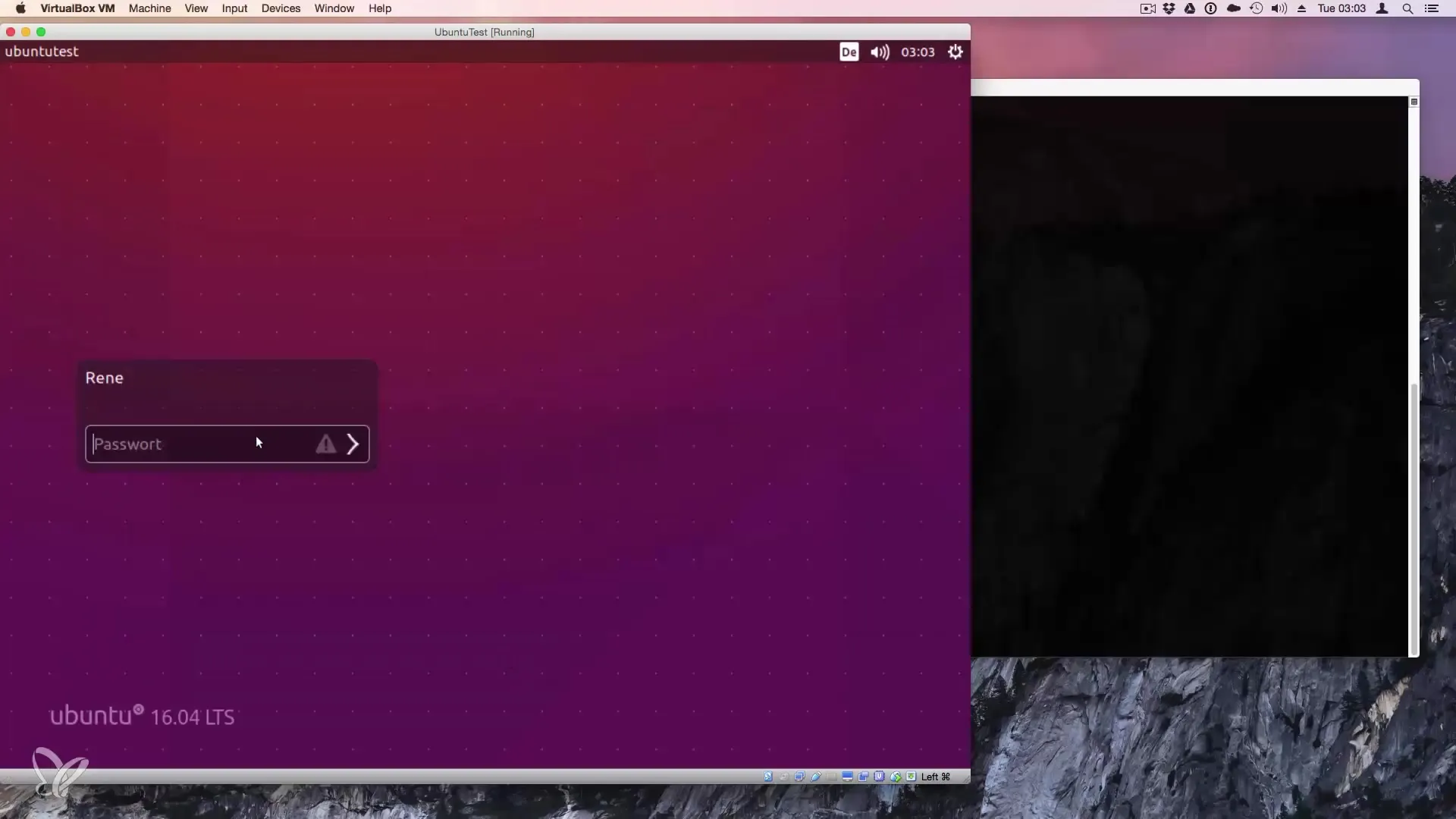
Стъпка 2: Създаване на папка с mkdir
За да създадеш нова папка, използвай командата mkdir, последвана от името на папката, която искаш да създадеш. Например, можеш да използваш следната команда:
Ако папката трябва да има интервали в името, трябва да я поставиш в кавички:
Не забравяй, че Linux взима предвид главните и малките букви! Това означава, че „Testordner“ и „testordner“ са две различни папки.
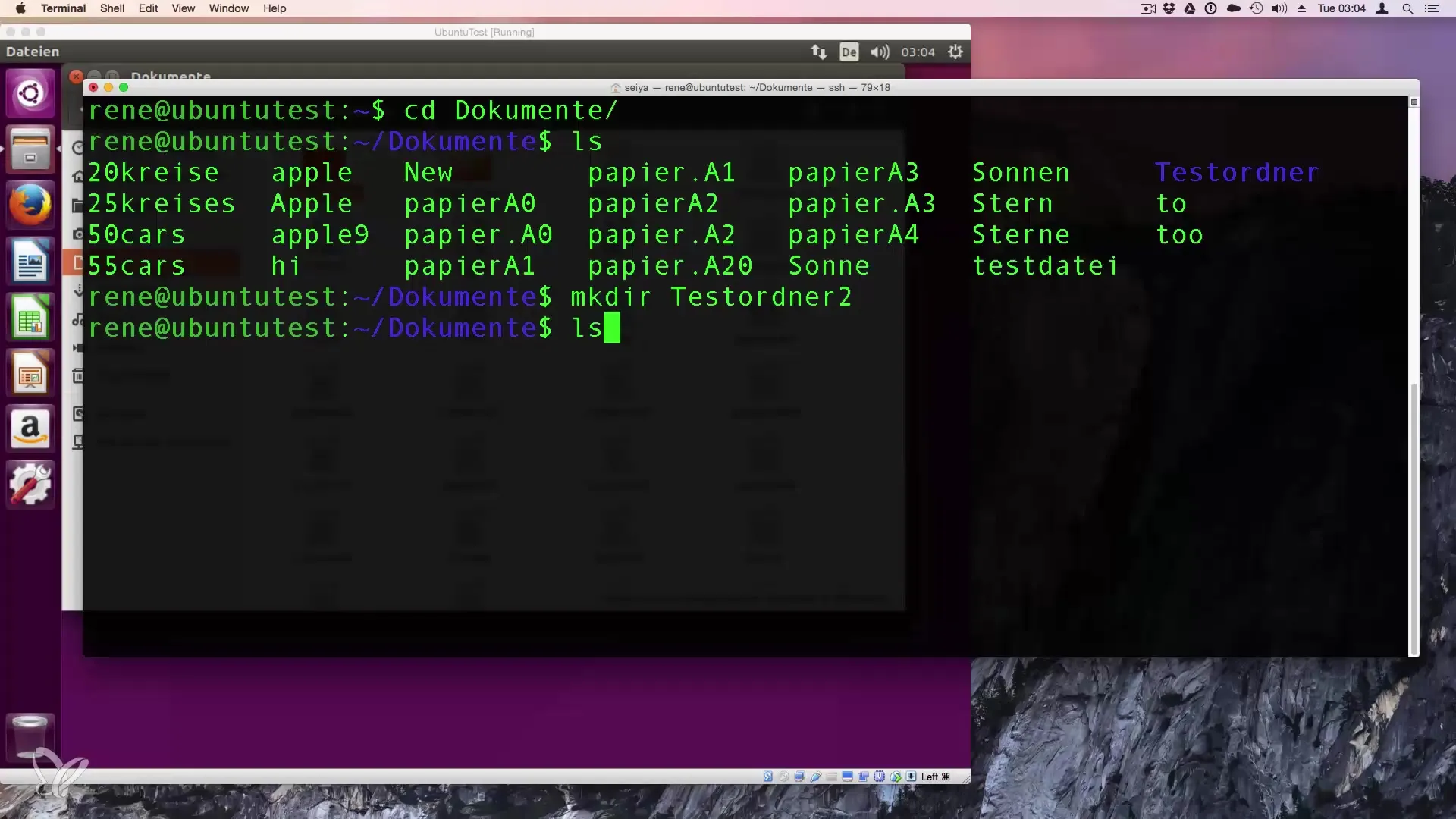
Стъпка 3: Проверка на папката с ls
За да се увериш, че папката всъщност е създадена, можеш да въведеш командата ls. Тази команда списъва всички файлове и папки в текущата директория, за да можеш да видиш дали „Testordner“ или „Test Ordner“ е успешно създадена.
Стъпка 4: Изтриване на папка с rmdir
За да изтриеш празна папка, можеш да използваш командата rmdir. Това работи, стига папката да не съдържа файлове или под папки. Например:
Ако обаче папката съдържа съдържание, ще получиш съобщение за грешка, че съдържанието на директорията не е празно.
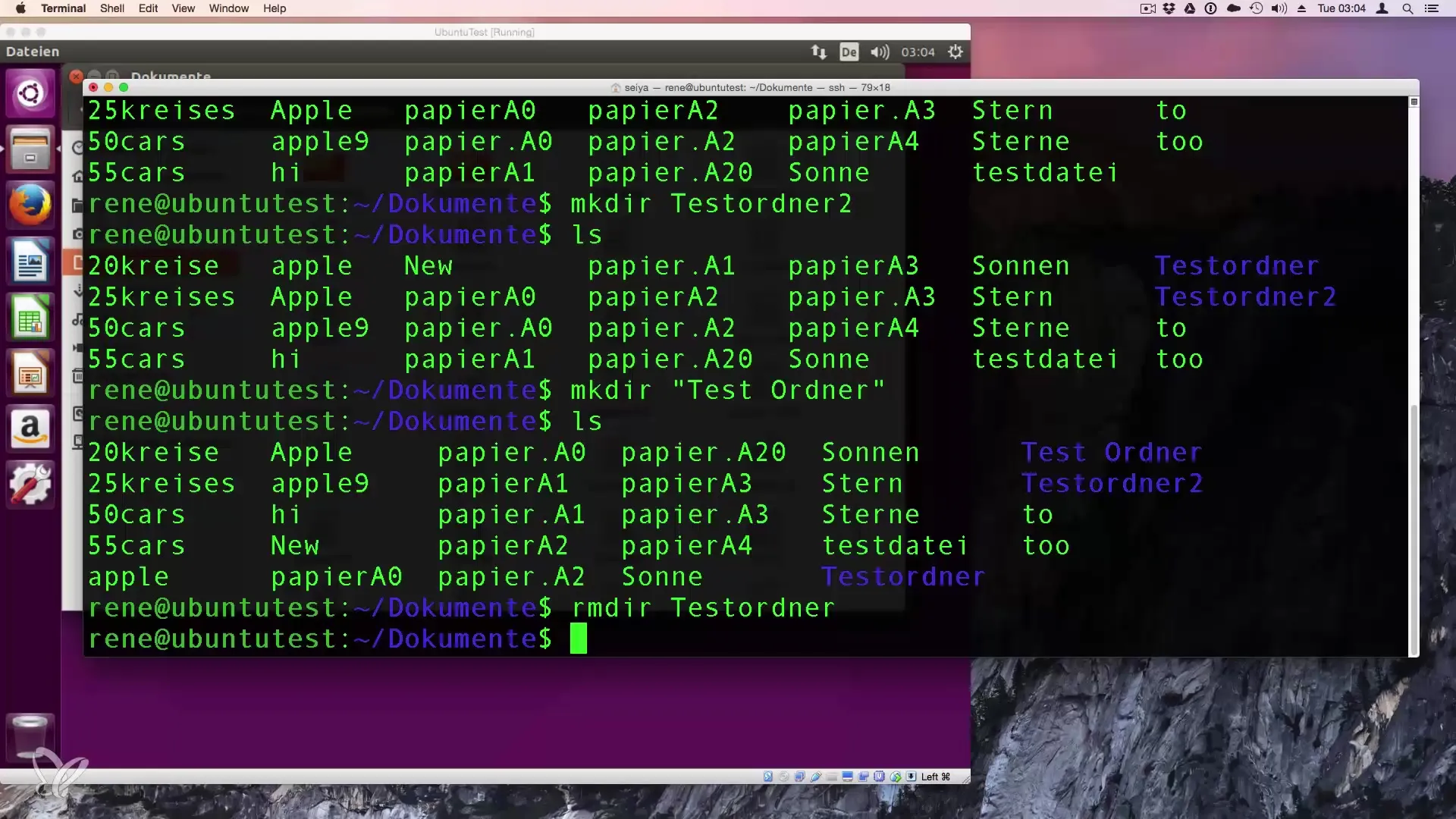
Стъпка 5: Работа с непразни папки
Ако се опиташ да изтриеш непразна папка, първо трябва да премахнеш файловете в тази папка. Можеш да изтриваш файловете ръчно или, ако искаш да изтриеш всичкото съдържание с едно действие, можеш да използваш командата rm -r:
Това изтрива папката заедно с всички файлове в нея.
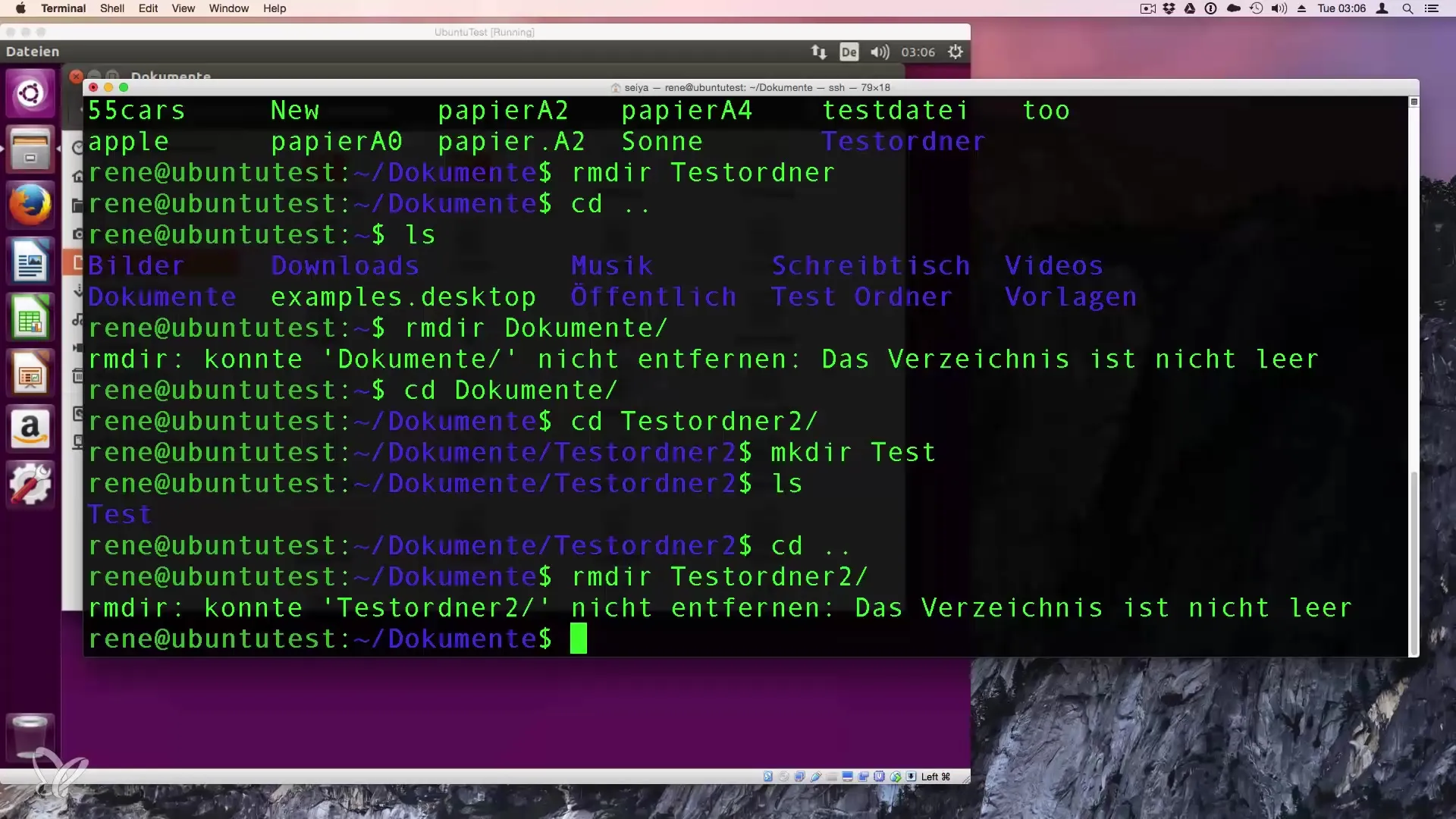
Стъпка 6: Използване на rm -rf
Ако искаш да премахнеш папка и цялата й структура, без да получиш запитване, можеш да използваш rm -rf. Внимавай с тази команда, тъй като тя изтрива всички съдържания безвъзвратно:
Тази команда е особено полезна, когато искаш да изтриеш много файлове наведнъж без запитване за потвърждение.
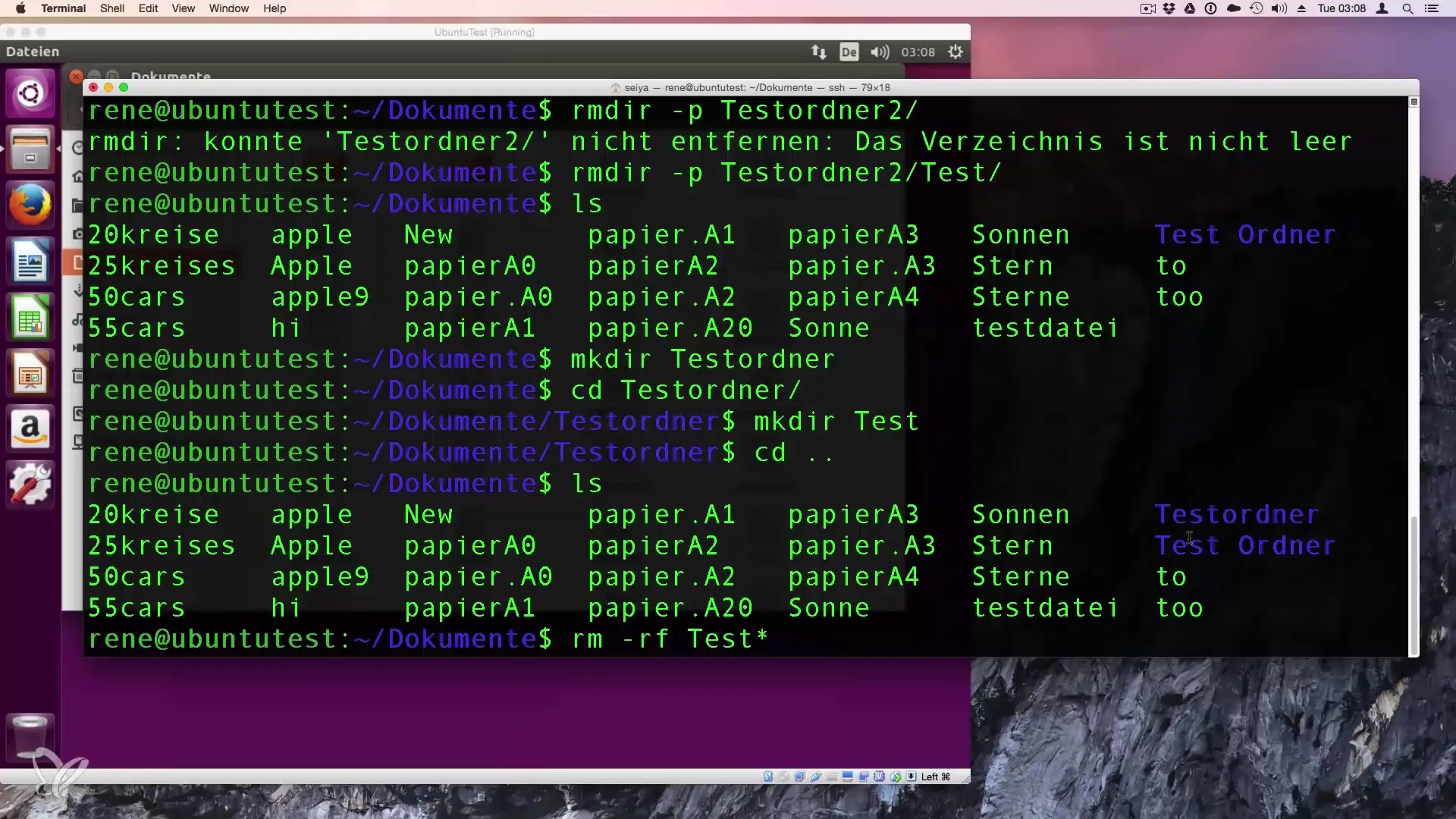
Стъпка 7: Използване на шаблони
Можеш да използваш шаблони, за да изтриваш множество папки или файлове едновременно. Например, можеш с следната команда да премахнеш всичките папки, които започват с „Test“:
Това изтрива всяка папка или файл, чието име започва с „Test“, без запитване.
Резюме – Създаване и изтриване на папки в Linux
В този наръчник разгледахме създаването и изтриването на папки в Linux. Ти научи как да използваш командите mkdir, rmdir и rm -r. Тези основни команди са съществени за работата в терминала и ще ти помогнат да взаимодействаш ефективно със системата си.
Често задавани въпроси
Каква е ролята на главните и малките букви в Linux?Linux различава между главни и малки букви. Това означава, че папките с различни изписвания се считат за различни папки.
Какво ще се случи, ако опитам да изтрия непразна папка с rmdir?rmdir може да изтрива само празни папки. При непразни папки ще получиш съобщение за грешка.
Как мога да изтрия папка с всичкото му съдържание?Използвай командата rm -r, последвана от името на папката, за да я изтриеш заедно с нейното съдържание.
Как мога да изтрия множество папки наведнъж?Използвай шаблони като *, за да изтриваш множество папки едновременно. Например: rm -r Test*.
Безопасно ли е да използваш rm -rf?Да, но внимавай. Тази команда изтрива всичко без запитване, така че се увери, че не губиш важни файлове.


